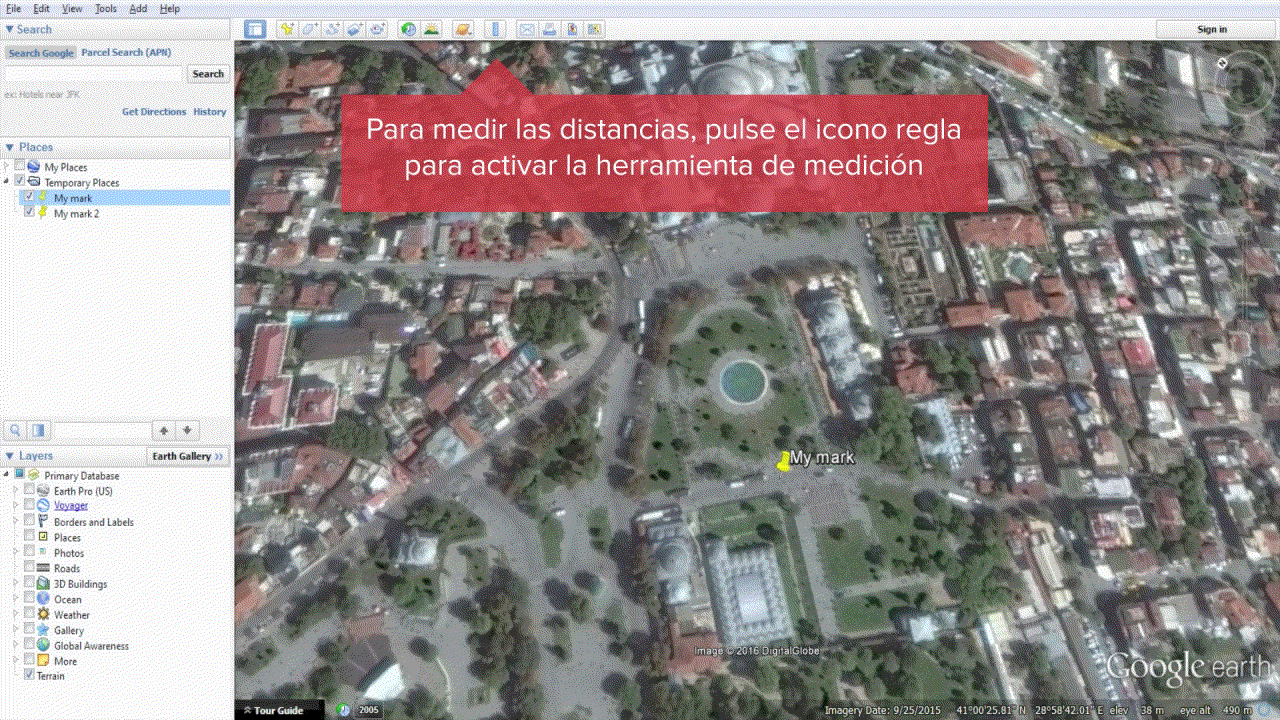Desde su lanzamiento en 2005, Google Earth nos ha permitido explorar el mundo sin salir de nuestra oficina y se ha convertido en una de las herramientas de verificación de imágenes más útiles.
En el video anterior, demostramos cómo Google Earth no solamente nos permitió confirmar que una fotografía no era del lugar mencionado por un usuario de Twitter, también nos permitió determinar donde se había hecho la foto en realidad.
Lamentablemente todavía no es posible hacer una búsqueda automatizada de imágenes con Google Earth (combinando puntos de referencia y paisajes para identificar la posición exacta en un mapa), pero si tienes una idea general de la ubicación y unas cuantas pistas, puedes aplicar muchos pasos de verificación manual rápidos y fáciles.
En un recurso aparte subrayamos algunas de las pistas más importantes que pueden proporcionarnos las fotos y los videos, como los elementos topográficos (cadenas montañosas o conglomerados rocosos), edificios identificables, señales y estructuras independientes (como pilones y torres de agua). Con estas pistas y la imagen o el video guardado en tu computadora para disponer de una referencia rápida, puedes empezar su búsqueda en Google Earth.
Te recomendamos que descargues la versión Pro que Google puso a disposición gratuita en 2015. Las otras características Tours (visitas) y Mapping (mapas) son especialmente útiles para los editores ya que te permiten mostrar tu trabajo, perfecto por su transparencia, cuando informan o desvirtúan noticias. Utiliza la clave GEPFREE cuando lo pida el proceso de descarga.
Búsqueda con Google Earth
Google Earth ofrece una serie de opciones de búsqueda y visualización que te permiten explorar una zona determinada. Puedes buscar por el nombre del lugar, las coordenadas de latitud y longitud o el nombre de un punto de referencia. La posibilidad de buscar por punto de referencia es enormemente útil para la verificación de la información de primera mano porque si en Twitter se menciona “Torres Dio”, por ejemplo, Google Earth te llevará directamente a la ubicación en Madrid sin tener que realizar ninguna otra búsqueda de su paradero.
Una vez ampliada la ubicación, podrás explorar la zona con Street View o Grogui Leve View y si seleccionas ‘Edificios en 3D’, ‘Fotos’ y ‘Terreno’ en las opciones de capa, podrás ver todos los detalles y ángulos disponibles.
En el video de abajo analizaremos las técnicas de búsqueda utilizadas en el estudio de caso presentado en la parte superior de la página.
Navegación
Al igual que la mayoría de las herramientas, vale la pena familiarizarse con todas las funciones clave antes de utilizarlas en una situación de últimas noticias. La navegación en Google Earth es bastante sencilla, por lo tanto intenta buscar las Torres Dio y después utiliza las diferentes técnicas de ampliación, barrido e inclinación mostradas a continuación para explorar las torres desde diferentes ángulos y puntos de vista.
Imágenes históricas
Otra excelente característica de Google Earth es la posibilidad de explorar imágenes históricas. En el ejemplo de abajo hemos utilizado el Campamento de Refugiados de Zaatari situado en Jordania. El campamento abrió sus puertas en 2011 y utilizando control deslizante de fechas podemos ver la construcción del campamento y su evolución con el tiempo. Inténtal utilizando las coordenadas 32°17’38.22”N 36°19’41.80″E.
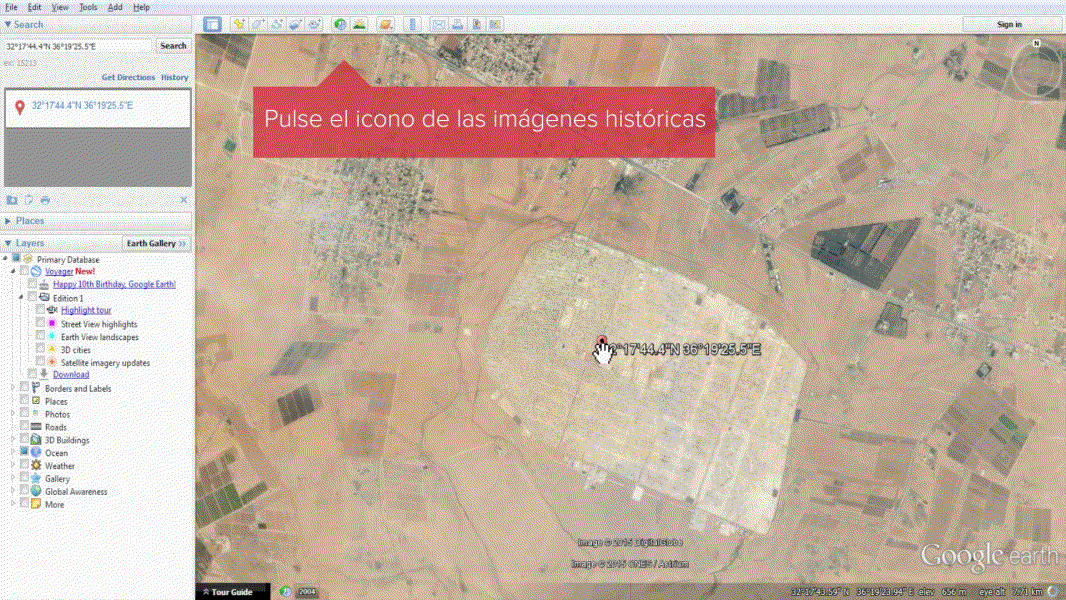
Guardar las marcas de posición
Si a menudo te ves obligado a contrastar fotografías y videos de una determinada ubicación, puede resultarte de gran utilidad añadir una marca de posición de rápida referencia en Google Earth. También puedes utilizar esta función para guardar otras imágenes que tenga de esta ubicación. Esto resulta especialmente útil si tienes imágenes que contengan puntos de referencias o señalizaciones identificables.
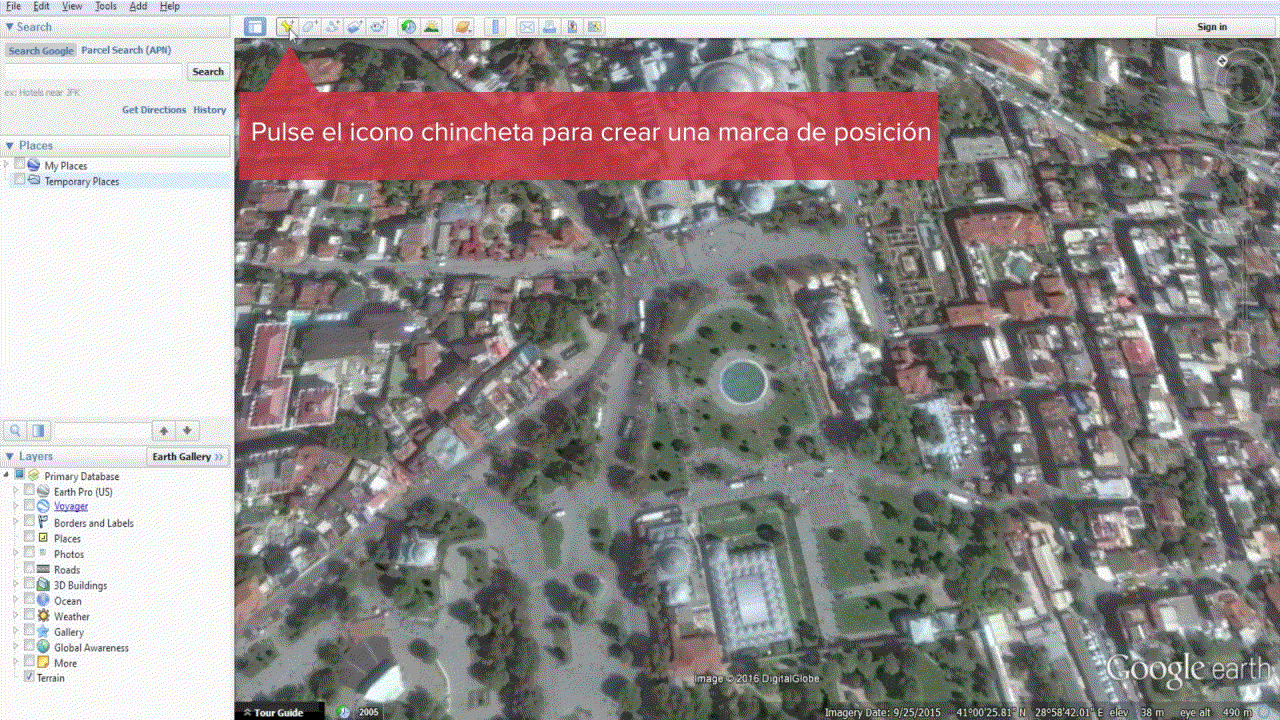
Medición de las distancias
Si debes verificar imágenes de varias ubicaciones, mide su distancia entre ellas utilizando el icono regla. Podrás reunir suficientes pistas en Google Earth para determinar la posición exacta de la persona que hizo una fotografía, así que medir la distancia entre el fotógrafo y el suceso que captó te ayudará en el momento de hacerle preguntas a la fuente.